asus s300c u启动u盘启动盘win8系统安装
1、把制作好并且已存入ghost win8系统镜像文件包的u启动u盘启动盘插入电脑的usb接口上,然后重启电脑,在出现开机画面时用一键u盘启动快捷键方式进入u启动主菜单界面,然后选择【03】运行u启动win8pe防蓝屏(新机器)选项,再按回车键确认选择,如下图所示:
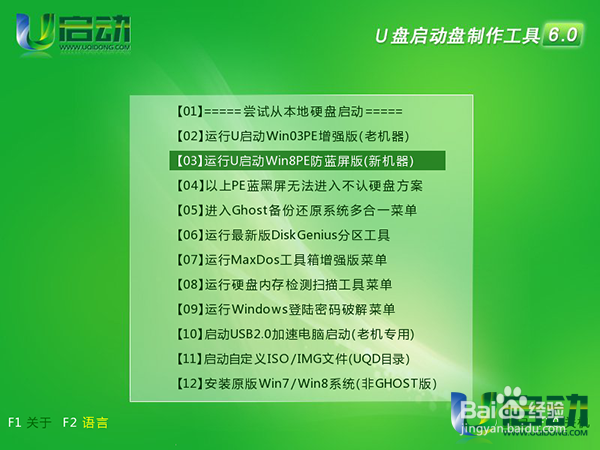
2、 2、进入到win8pe系统桌面后,双击“u启动pe一键装机”图标打开工具,在弹出的窗口中点击“更多”按钮,如下图所示:

3、 3、此时更多按钮会变更为打开按钮,点击“打开”按钮,如下图所示:

4、 4、在弹出的窗口中找到存放在u启动u盘启动盘中的ghost win8系统镜像文件包,单击选择它,并点击“打开”按钮,如下图所示:
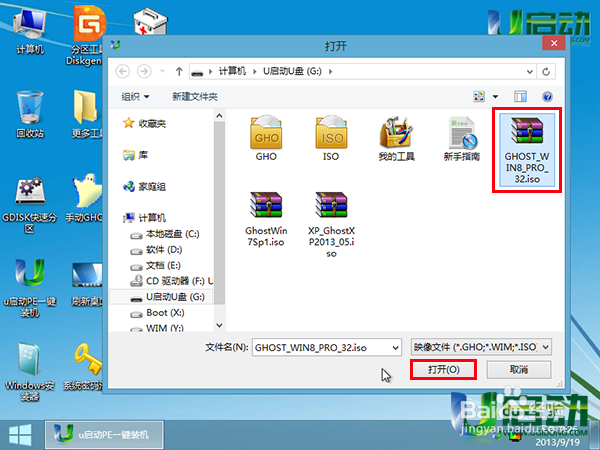
5、 5、u启动pe一键装机工具会自动加载ghost win8系统镜像文件包中的.gho文件,然后单击选择一个磁盘进行win8系统安装,这里我们选择c盘,再点击“确定”按钮,如下图所示:

6、 6、随即会弹出一个信息提示窗口,我们按默认勾选,直接点击“是”按钮即可,如下图所示:

7、 7、然后我们耐心等待ghost win8系统镜像文件释放完成即可,如下图所示:

8、 文件释放完成后,自动重启电脑,并继续win8系统安装的后续工作即可,华硕 s300c笔记本电脑使用u盘启动进行win8系统安装详细操作步骤就到这里,希望今天小编介绍的win8系统安装教程实例能够帮助到大家。
声明:本网站引用、摘录或转载内容仅供网站访问者交流或参考,不代表本站立场,如存在版权或非法内容,请联系站长删除,联系邮箱:site.kefu@qq.com。
阅读量:180
阅读量:78
阅读量:182
阅读量:172
阅读量:105